- 1 1. ¿Qué es la gestión de paquetes en Ubuntu?
- 2 2. Cómo verificar los paquetes instalados en Ubuntu
- 3 3. Cómo obtener información detallada de un paquete
- 4 4. Cómo gestionar paquetes con una interfaz gráfica (GUI)
- 5 5. Ejemplos prácticos de gestión de paquetes
- 6 6. Conclusión: Optimizar el sistema mediante una gestión eficiente de paquetes
1. ¿Qué es la gestión de paquetes en Ubuntu?
Conceptos básicos de la gestión de paquetes en Ubuntu
Ubuntu cuenta con un sistema de gestión de paquetes que permite a los usuarios instalar, eliminar y administrar aplicaciones y herramientas de manera sencilla. Un paquete es un conjunto que incluye un software específico junto con sus dependencias y archivos de configuración. Gestionar los paquetes de forma eficiente garantiza la estabilidad y seguridad del sistema, además de facilitar las tareas de desarrollo y la administración de servidores.
Las principales funciones de la gestión de paquetes son las siguientes:
- Instalación y eliminación de software:
Con un solo comando, el gestor de paquetes permite añadir o eliminar aplicaciones. - Gestión de dependencias:
Cuando un software depende de otros paquetes, el gestor resuelve automáticamente estas dependencias para asegurar el correcto funcionamiento del sistema. - Control de versiones:
Permite mantener el entorno siempre actualizado y aplicar parches de seguridad o nuevas funcionalidades.
¿Por qué es importante la gestión de paquetes?
Ubuntu se utiliza ampliamente tanto en servidores como en entornos de escritorio, y cuenta con miles de paquetes de código abierto que se actualizan constantemente. Por ello, los administradores deben gestionar los paquetes de forma eficiente para reducir riesgos de seguridad y mantener la estabilidad del sistema. En particular, para desarrolladores y administradores de servidores, la gestión adecuada de paquetes es una tarea esencial.
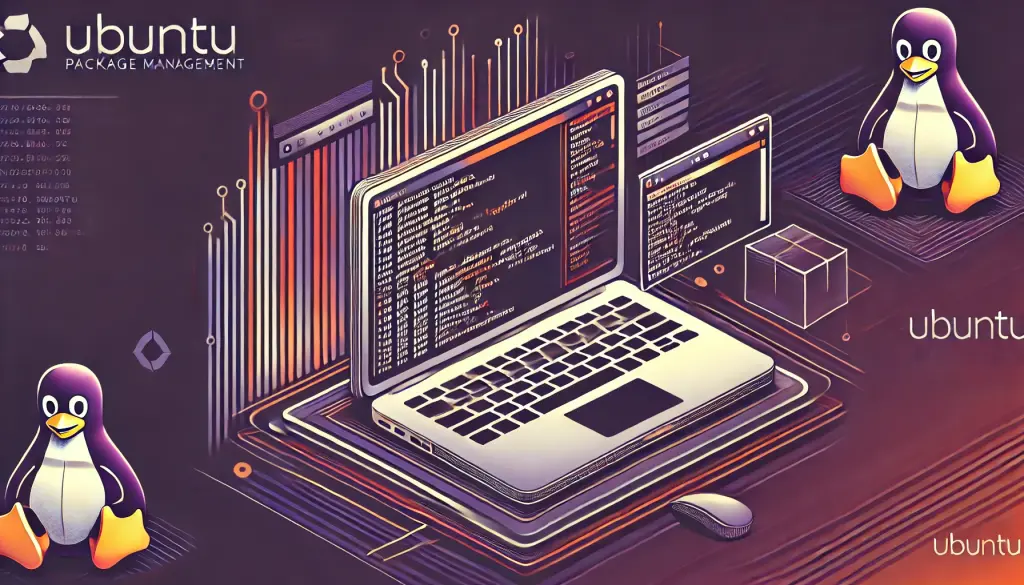
2. Cómo verificar los paquetes instalados en Ubuntu
Usando el comando apt
apt es uno de los comandos estándar en Ubuntu para gestionar paquetes: permite instalar, actualizar, eliminar y verificar software. En especial, su capacidad de mostrar la lista de paquetes ya instalados resulta muy útil para los administradores de sistemas.
Mostrar los paquetes instalados
Ejecuta el siguiente comando para ver todos los paquetes instalados en el sistema:
sudo apt list --installedEl resultado incluye la versión y arquitectura de cada paquete, así como si fue instalado automáticamente o de forma manual. Un ejemplo de salida sería:
accountsservice/bionic,now 0.6.45-1ubuntu1 amd64 [installed,automatic]Usando el comando dpkg
El comando dpkg permite obtener información más detallada sobre los paquetes instalados, como la descripción o la fecha de instalación. Ejecuta:
sudo dpkg-query -lCon esto se mostrará una lista más completa de todos los paquetes instalados en el sistema.
Usando Snap y Flatpak
Snap y Flatpak son sistemas de gestión de paquetes modernos que funcionan de manera diferente a los tradicionales paquetes deb. Estos no se administran con apt ni dpkg, por lo que requieren comandos propios:
- Listar paquetes Snap:
snap list- Listar paquetes Flatpak:
flatpak listDe esta manera, también es posible gestionar software que no se controla mediante los métodos tradicionales.
3. Cómo obtener información detallada de un paquete
Usando el comando apt-cache
Si deseas conocer más detalles sobre un paquete específico, puedes usar el comando apt-cache. Este comando permite consultar las dependencias, la versión y la descripción del paquete.
Mostrar la información detallada de un paquete
Ejecuta el siguiente comando para ver los detalles de un paquete en particular:
apt-cache show nombre-del-paquetePor ejemplo, para obtener la información del paquete nginx:
apt-cache show nginxEsto mostrará una descripción detallada, sus dependencias y las versiones disponibles.
Buscar un paquete específico
Aunque no recuerdes el nombre exacto, puedes buscar paquetes relacionados usando grep junto con apt-cache. Por ejemplo:
apt-cache search nombre-parcialSi quieres buscar paquetes relacionados con nodejs, el comando sería:
apt-cache search nodejsCon esto se listarán todos los paquetes vinculados a esa búsqueda.
4. Cómo gestionar paquetes con una interfaz gráfica (GUI)
Uso del Centro de Software de Ubuntu
El “Centro de Software” de Ubuntu permite administrar paquetes a través de una interfaz gráfica sin necesidad de usar comandos. Esto resulta muy práctico para principiantes o usuarios poco familiarizados con la terminal.
Ver paquetes instalados desde el Centro de Software
- Abrir el Centro de Software:
Accede desde el menú “Actividades” y selecciona “Ubuntu Software”. - Revisar los paquetes instalados:
Haz clic en la pestaña “Instalados” para ver todas las aplicaciones y paquetes en tu sistema. - Consultar detalles:
Selecciona un paquete para ver información como la versión, la descripción o la fecha de instalación.
Diferencias entre GUI y la línea de comandos
La principal ventaja de la GUI es que es visual e intuitiva, sin necesidad de memorizar comandos. Sin embargo, la línea de comandos permite un control mucho más detallado y es más eficiente cuando se administran grandes volúmenes de paquetes o se requiere automatización. Por ejemplo, con apt o dpkg puedes manejar versiones específicas o integrarlas en scripts de administración.
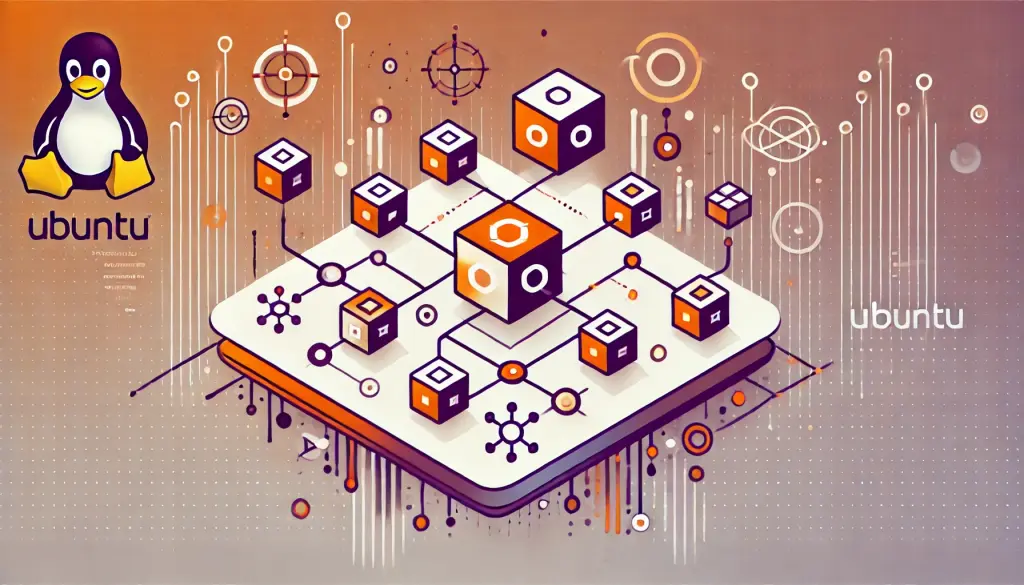
5. Ejemplos prácticos de gestión de paquetes
Gestión de paquetes en administración de servidores
En la gestión de servidores, la estabilidad y la seguridad del software son críticas. La gestión de paquetes permite aplicar parches de seguridad y controlar versiones de forma precisa, reduciendo al mínimo los tiempos de inactividad.
Paquetes comúnmente utilizados
- nginx (servidor web)
sudo apt install nginx- MySQL (sistema de gestión de bases de datos)
sudo apt install mysql-server- ufw (cortafuegos)
sudo apt install ufwGestión adecuada de dependencias
Es esencial mantener las dependencias correctamente administradas. Aunque muchas se resuelven automáticamente durante la instalación, el seguimiento continuo garantiza la estabilidad del sistema.
Cómo verificar dependencias
Puedes revisar las dependencias de un paquete específico con el siguiente comando:
apt-cache depends nombre-del-paqueteEjemplo:
apt-cache depends nginxEsto mostrará la lista de bibliotecas y paquetes de los que depende nginx.
Optimización mediante actualizaciones automáticas
En entornos de servidores, la automatización es clave. Se puede habilitar la actualización automática con:
sudo apt install unattended-upgrades
sudo dpkg-reconfigure --priority=low unattended-upgradesAsí, el sistema verificará periódicamente nuevas actualizaciones y aplicará automáticamente parches de seguridad y correcciones.
6. Conclusión: Optimizar el sistema mediante una gestión eficiente de paquetes
La gestión de paquetes en Ubuntu es esencial para mantener la eficiencia y estabilidad del sistema. Usando comandos como apt o dpkg, se pueden instalar, eliminar, actualizar y controlar dependencias de forma segura. Además, gracias a Snap y Flatpak, es posible ejecutar aplicaciones multiplataforma con mayor compatibilidad.
Para administradores de sistemas y desarrolladores, dominar estas prácticas es indispensable: permite minimizar tiempos de inactividad, reforzar la seguridad y garantizar un servicio confiable. Con el uso de actualizaciones automáticas, también se optimiza el tiempo y se asegura un entorno siempre actualizado.
A medida que profundices en el conocimiento de la gestión de paquetes, podrás ofrecer servicios de mayor calidad y desempeñarte como un verdadero profesional en administración de sistemas.




